win8电脑怎样使用搜索功能? win8电脑使用搜索功能的方法?
时间:2017-07-04 来源:互联网 浏览量:
今天给大家带来win8电脑怎样使用搜索功能?,win8电脑使用搜索功能的方法?,让您轻松解决问题。
以前的win7系统很方便,想要搜索什么东西,直接点击打开菜单,然后在下方出现的搜索框中输入自己需要搜索的应用程序,该程序便立马会在快捷菜单中出现,但是升级到ghost win8之后,这样的便利功能居然被取消了,很多不熟悉新系统的朋友都觉得这个系统很不好用。其实,并非是系统不好用,只是大家还没有掌握使用的诀窍而已,下面,就让小编来讲述一下,新的win8系统到底要如何使用它强大的搜索功能吧!
推荐系统:win8系统下载
1.其实要调出win8的搜索功能也非常的简单,直接将鼠标向右移动,到右下角的位置,屏幕便会自动弹出charm菜单,上面就有一个搜索按钮。或者说,我们采用同时按下win+x快捷键的方式,也是一样的。
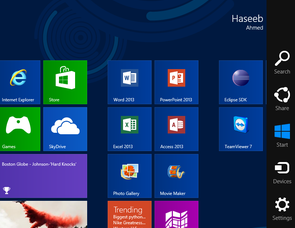
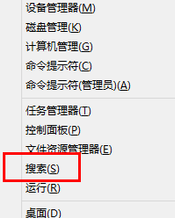
2.其实win8电脑的搜索功能不仅比win7强,而且要精确很多。记得之前使用win7进行搜索,系统都要根据用户输入的关键词反应一段时间,而且要是碰到名字相似而类型不同的文件,系统也无法自动识别。但是升级到win8之后,这种情况明显得到改善,我们在搜索的时候还可以切换应用、设置和文件这三种标签,从而提高搜索的精准度。
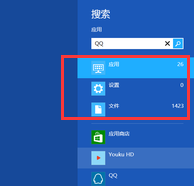
3.这里小编再来展示一下win8搜索的强大型,例如我在搜索框中输入QQ,左侧的搜索结果不仅出现了QQ的应用,设置和文件中还能显示文件的数量,更强大的是,我们点击应用商店,在左侧的搜索结果中还能出现商店中关于QQ相关的应用。
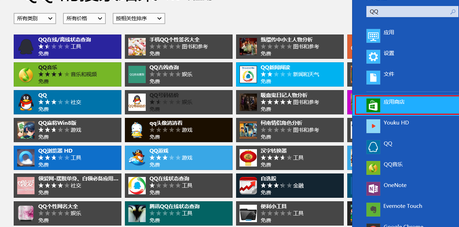
以上就是win8电脑怎样使用搜索功能?,win8电脑使用搜索功能的方法?教程,希望本文中能帮您解决问题。
相关教程
- ·win8电脑怎样使用刻录功能? win8电脑使用刻录功能的方法?
- ·win8电脑中的文件拷贝功能的使用方法 如何使用win8电脑中的文件拷贝功能
- ·win8.1搜索框总是自动关闭怎么办|win8.1使用搜索功能卡死怎么办
- ·怎样修复损坏的Win8.1系统搜索功能 系统搜索功能失效了怎么办
- ·如何使用Win8的分屏显示功能?Win8/8.1分屏功能使用方法 使用Win8的分屏显示功能的方法,Win8/8.1分屏功能使用方法
- ·win8电脑录音机功能在哪|win8录音功能使用方法
- ·win8系统无法打开IE浏览器怎么办|win8系统IE浏览器无法正常打开的处理方法
- ·win8系统如何截取弹出式菜单
- ·win8.1系统处理开机时闪一下才能进入桌面的方法
- ·Win8.1天气无法加载怎么办?
Win8系统教程推荐
- 1 找回win8纯净版系统语言栏的操作方法有哪些 如何找回win8纯净版系统语言栏的操作
- 2 Win8.1正式版怎样自动导出iPhone照片和视频 Win8.1正式版自动导出iPhone照片和视频的方法有哪些
- 3 win8电脑家庭组提示无法正常退出怎么解决? win8电脑家庭组提示无法正常退出怎么处理?
- 4win8系统宽带怎样设置自动联网? win8系统宽带设置自动联网的方法有哪些?
- 5ghost Win8怎样设置开机自动联网 ghost Win8设置开机自动联网的方法有哪些
- 6ghost win8系统语言栏不见如何找回 ghost win8系统语言栏不见找回的方法有哪些
- 7win8重命名输入法不能正常切换的解决办法有哪些 win8重命名输入法不能正常切换该如何解决
- 8Win8分屏显示功能使用的方法有哪些 Win8分屏显示功能如何使用
- 9怎样让win8电脑兼容之前的软件? 让win8电脑兼容之前的软件的方法有哪些?
- 10怎样解决ghost win8频繁重启的烦恼 解决ghost win8频繁重启的烦恼的方法
Win8系统热门教程
- 1 win8找不到wifi怎么解决|win8wifi怎么设置
- 2 win8打开ie浏览器总是弹出管理加载项怎么办
- 3 Win8.1出现DirectX错误怎么办?
- 4win8系统怎么让桌面和应用在同一屏幕显示
- 5win8.1audiodg.exe无法使用怎么办【图文】
- 6Win8系统如何运行TurboC|Win8系统运行TurboC教程
- 7win8.1蓝屏怎么办?解决win8.1提示代码0x00000005的方法
- 8win8.1快速启动设置需要哪些步骤
- 9win8系统如何设置dns|win8电脑dns设置方法
- 10win8系统和所有系统电脑关不了机怎么解决 win8系统和所有系统电脑关不了机怎么处理
